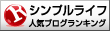自分のスマホの限界を感じた私。
利用しているキャリアのオンラインショップで機種と利用料金を色々とシミュレートしてみたら、今と大して変わらないと知ってiPhone seをポチりました。
いやー、機種代払うお金ないってから買うの渋ってたけど、意外となんとかなるもんですね。
こまめな料金見直しとか、やっぱり重要だね~!
いつもは機種変する時にはいつも利用してるショップで今回も手続きしようと思ったんだけど、調べてみると自分での設定も難しくなさそう。
何事もチャレンジ! という事で、おニューのiPhoneが届くまで色々と下準備していこうじゃありませんか!
まずはデータのバックアップが必要とのことで、スマホ購入の際にオンラインショップに載ってた手順通りに進めます。
ちなみに私はauユーザー。
利用してるキャリアや機種によって手順が違うので、参考程度に読んでくださいませ。
フムフム、これによるとauにはデータ移行のアプリがあるそうな。
説明を読むと、アドレスや画像なんかを保存できるらしい。
お、じゃあこれで手続きしておけばもう半分くらいデータ移行が終わるんじゃない?と、さっそくアプリをダウンロード。
すぐにデータ移行してみたんだけど・・・保存できる容量が小さすぎて、アドレス帳のみしかデータ移行できなかった・・・(汗)
ダメだ、全然ダメだ。
画像、半分も移行できない・・・
仕方ないので次の策。
iCloudへのバックアップ!
これが一般的なデータ移行準備になるのかな?
大体15分くらいでバックアップ終了!
はー、なんだ!意外と簡単!
15分って、もっとバックアップに時間かかると思ったけど想像してたより早ーい!
・・・ん? 待て!? 15分?
そういや私、どのくらい容量使ってる?
今回のバックアップで改て自分がどのくらい容量を使ってるか知ったけど、私、64GBも容量使ってない・・・
なのに今回128GBを買ってしま・・・っ!
――ま、いいや!
新しいスマホは、バリバリ使おう!
さぁ気を取り直して、あとしなくちゃいけないのは、利用中のアプリについて。
ソシャゲはそれぞれデータ移行の手続きして、使ってるアプリでパスワードとか分からないものがないか調べ、忘れちゃてるものは再設定、全然使ってないのはこれを機にアンインストール!
利用してるアプリの中で一番の問題は、LINEだよね〜!
こちらもLINE公式サイトで確認。
まずはLINEが最新バージョンか確かめて、自分のスマホのOSも最新バージョンか確かめて、LINEの電話番号とかメルアド、パスワードの設定も確かめる。
よし! これでバックアップは完了!
続きはスマホが届いてから。